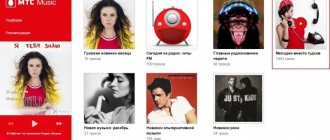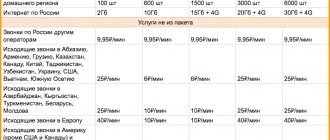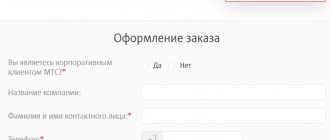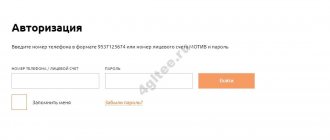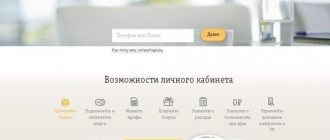Опишем, как узнать свой тариф на Лайфе (в данный момент оператор поменял название на Lifecell). Для уточнения такой информации следует воспользоваться одним из нескольких способов на выбор. Получив точную информацию о том, какой Лайф-тариф вы используете, можно оценить рациональность ваших затрат и перейти на другой пакет Life- услуг.
Тарифный план на Life — набор услуг связи и сопутствующих им сервисов, которые предоставляются или могут быть предоставлены оператором каждому и любому абоненту, который обслуживается в компании на условиях этого тарифа.
В ассортимент таких услуг могут включаться условия предоставления мобильного 3G интернета, стоимость звонков, SMS-сообщений.
Звонок оператору
Бывают случаи, когда проще поговорить с оператором, чем долго искать правильный запрос. По стандартному номеру 5433 можно узнать всю информацию о вашем номере, тарифах, оплате мобильной связи и всех услуг, подключенных к вашему номеру.
Будьте готовы к тому, что робот предложит выбрать автоматически ответить на ваши вопросы, но в конце длинного меню вам подскажут, что нажать, чтобы связаться с оператором. Это может занять какое-то время, если линия занята. Но ответы оператора быстрее помогут решить ваши вопросы, включая смену тарифа или отчета о использовании средств.
lifecell
Оператор может не только сказать, сколько у вас денег осталось на счету, но и озвучить всю необходимую информацию о вашем тарифе, количестве используемого трафика, условиях пополнения счета, действующих акциях и дополнительных сервисах.
Если же вам надо позвонить оператору со стационарного или другого мобильного оператора связи, то наберите 0 800 20 5433. Звонок будет бесплатный и вы сможете узнать всю информацию, продиктовав ваш номер мобильного телефона. Эта функция удобна для тех, у кого произошла поломка и надо выяснить нужную информацию у оператора.
Как проверить баланс SIM-карты «Лайфселл»
Проверить остаток денег на номере Lifecell можно несколькими способами:
- используя USSD-код —*111# (общий баланс и бонусы), или *121# для полной проверки (сколько осталось мегабайт интернета, минут и СМС по действующему тарифу, когда следующий ежемесячный платеж и до какого числа действует номер);
- позвонив оператору (звоним на номер 5433, слушаем вступительные слова робота, выходим в главное меню, нажимаем «2», потом «5», затем снова «5», далее можем ввести любую цифру от 1 до 4, нажимаем «0» и выходим на финишную прямую, где нужно нажать цифру «1» или «0» для соединения с живым оператором);
- посетив личный кабинет «Мой lifecell».
Данные способы такие же, какие были на старом добром «Лайфе», или по-другому «life:)».
Новости lifecell
Среди актуальных новостей оператора lifecell — запуск нового интернет соединения 4,5G. Оператор гарантирует скоростной интернет и отличное покрытие. Уже можно проверить, сможет ли ваш телефон и карточка подключиться к скоростному интернету.
lifecell
С 10 октября 2021 года компания lifecell без доплат сделала увеличение объема интернет-трафика в пакете Гаджет. Теперь абоненты могут использовать 500 Мб в день вместо привычных 100 Мб. Стоимость тарифа не изменилась — 100 грн в месяц.
В октябре этого года lifecell открыли магазин самообслуживания. В новой точке Диджитал магазина абоненты могут: приобрести обычный номер телефона с рандомными цифрами или выбрать номер с определенной комбинацией цифр, заменить старую сим-карту на новую или пополнить счет. В данный момент открыто 4 точки с Диджитал магазинами в Киеве:
«Аладдин», Киев, ул. Михаила Гришко, 3А;
«Оазис», Киев, просп. Оболонский, 47;
«Глобус», Киев, Майдан Независимости, 1;
Dream Town 1, Киев, просп. Оболонский, 1Б.
lifecell
Акции и предложения
До конца года участники акции “БезОблачная осень” могут получить в подарок одну из 12 портативных колонок. Чтобы посоревноваться за получение колонки, надо быть пользователем приложения lifebox и загрузить, как минимум, одну единицу контента со своего устройства, это может быть фотография, видео или аудио файл. Призами станут 12 колонок Air Music Flip Orange и 3 смартфона General Mobile 8. Каждую неделю, с 30.09.2019 по 22.12.2019 у абонентов lifecell есть возможность стать обладателем одного из призов.
Приведи друга — популярная реферальная программа среди многих компаний. Теперь существующие абоненты lifecell могут получить свою реферальную ссылку для передачи ее новому абоненту. В подарок вы и ваш друг получить 50 бонусов на бонусный счет. Акция действует до 31.12.2019 года. Бонусы действуют в течение 60 дней после их получения.
За знакомство с абонентом, lifecell дарит дополнительный интернет-трафик. 1 Гб интернета получит каждый абонент, заполнивший анкету на сайте и еще 1 Гб интернета получите за подтверждение электронной почты. В анкете надо будет ответить всего на четыре вопроса, после чего моментально поступает вознаграждение на бонусный счет.
Он-лайн чат
Если вам удобнее оперативно узнать информацию с компьютера, воспользуйтесь он-лайн чатом компании lifecell. Оператор в электронном виде ответит на ваш вопрос. Такой вид общения удобен, если вам надо выяснить проблемные вопросы и зафиксировать переписку. Например, в случае, если у вас “пропали” деньги со счета или оператор перевел вас на другой тариф без вашего ведома, добавил без разрешения сервисы, которые вам не интересны и тд.
Он-лайн чат удобен для той категории абонентов, которые находятся за границей и не могут использовать свой номер в роуминге.
Apache
— один из наиболее популярных веб-серверов. Распространяется бесплатно. При разработке сайтов и веб-приложений отладку удобнее вести не на сервере провайдера, а на локальном сервере, установленном на собственной машине.
Данная статья предусматривает наличие установленного Аpache сервера, начиная с версии 1.3.14 (пакет включающий в себя Apache, PHP, perl, MySQL — PHPTriad можно бесплатно и легально скачать тут
,
тут
или
тут
), оперционной системы Windows 95/98/NT/XP. На более ранних версиях Apache, а так же на ОС Windows Vista не тестировалось, у автора первичной статьи комментариев по этому поводу нет. Если компьютер введен в домен могут возникнуть проблемы с winMySQLAdmin входящей в пакет PHPTriad.
Настройка файла конфигурации
Apache
На этом этапе нужно определиться с директорией, в которой будут храниться сайты. По умолчанию Apache использует для этого C:\Program Files\Apache Group\Apache\htdocs
, где сразу после установки можно найти документацию по серверу. Для серьезных целей она не очень подходит — слишком уж длинное имя, поэтому рекомендуется сделать для всех сайтов отдельный диск (например, с именем Z:).
На диске Z: необходимо создать директорию home, а в ней — каталог localhost
. В нем будет храниться содержимое главного хоста Apache — того, который доступен по адресу
https://localhost
. В каталоге
localhost
создайте директории
cgi
и
www
. В первой будут храниться CGI-скрипты, а во второй — документы и программы на PHP. Замечу, что подобную операцию нужно будет проделывать каждый раз при создании нового виртуального хоста.
Откройте в Блокноте файл конфигурации httpd.conf
, который расположен в поддиректории
conf
директории
Apache
. Установите поле
ServerName
следующим образом:
ServerName localhost
Только не забудьте раскомментировать поле ServerName
, то есть убрать символ «#» перед этим параметром (по умолчанию он закомментирован)! Вообще, все, что идет после этого символа и до конца строки,
Apache
игнорирует.
В поле DocumentRoot
укажите ту директорию, в которой будут храниться ваши
html
-файлы. Мы ранее договорились, что это будет
Z:\home\localhost\www
):
DocumentRoot «z:/home/localhost/www»
Найдите блок, начинающийся строкой и заканчивающийся (вообще, такие блоки обозначают установки для заданной директории и всех ее поддиректорий). Этот блок может содержать множество комментариев — не обращайте на них внимания. Его нужно изменить на такой блок:
Options Indexes Includes AllowOverride All Allow from all
Таким образом, в этом блоке будут храниться установки для всех директорий по умолчанию (т.к. это — корневая директория). А именно, для всех директорий по умолчанию устанавливается возможность автоматической генерации индекса — списка содержимого директории при просмотре ее в браузере, а также поддержка SSI и разрешение использовать файлы .htaccess для индивидуальных настроек каталогов.
Найдите аналогичный блок, начинающийся и заканчивающийся . Там будет много комментариев, не обращайте на них внимание. Этот блок нужно удалить, так как все настройки для директории со страничками должны наследоваться от настроек по умолчанию, которые только что установили.
Установите DirectoryIndex так:
DirectoryIndex index.htm index.html
Это — так называемые файлы индекса, которые автоматически выдаются сервером при обращении к какой-либо директории, если не указано имя html
-документа. В принципе, можно добавить сюда и другие имена, например,
index.php
, и т.д. Однако дополнительные настройки все же лучше делать в файлах
.htaccess
для каждого сайта в отдельности. Найдите и исправьте такой параметр:
ScriptAlias /cgi-bin/ «z:/home/localhost/cgi/»
Добавьте после него еще такую строчку:
ScriptAlias /cgi/ «z:/home/localhost/cgi/»
Подобный параметр говорит Apache о том, что, если будет указан путь вида https://localhost/cgi-bin
, то на самом деле следует обратиться к директории
z:/home/localhost/cgi
.
Теперь следует найти блок параметров, начинающийся с и заканчивающийся. Это — установки для CGI
-директории. Так как указывать никаких дополнительных параметров взамен тех, которые уже установлены по умолчанию не нужно, этот блок нужно удалить.
Найдите и настройте (не забудьте раскомментировать!) следующий параметр:
AddHandler cgi-script .bat .exe .cgi
Это говорит Apache о том, что файлы с расширениями exe, bat
и
cgi
нужно рассматривать как CGI-скрипты. И последнее — установите следующие параметры:
AddType text/html .shtml AddHandler server-parsed .shtml .html .htm
Тестирование Apache
Для запуска сервера нажмите Пуск, затем Программы, Apache Web Server
,
Management
и
Start Apache
, при этом появится окно, очень похожее на Сеанс
MS-DOS
, и ничего больше не произойдет. Не закрывайте его и не трогайте до конца работы с
Apache
.
Если окно открывается и тут же закрывается, это означает, что допущена какая-либо ошибка в файле httpd.conf. В этом случае придется искать неточность. Проще всего это сделать так:
Запустите Сеанс MS-DOS
. Для этого нажмите Пуск, затем Выполнить. Наберите в появившемся диалоге command и нажмите . Появится подсказка командной строки. (Если нет возможности запустить Сеанс
MS-DOS
, воспользуйтесь каким-нибудь другим средством. Например, запустите
Far
и работайте через него. Просмотр результатов работы программы —
+
.)
Наберите следующие команды DOS
:
c: cd «\Program Files\Apache Group\Apache» apache.exe
Если до этого Apache не запускался, то получите сообщение об ошибке и номер строки в httpd.conf
, где она произошла. Исправьте
httpd.conf
и повторите описанный процесс сначала, до тех пор, пока в окне не отобразится что-то вроде «
Apache / 1.3 . 14 (Win32) running…
«
Проверка html
В директории z:/home/localhost/www
с
html
-документами Apache создайте файл
index.html
с любым текстовым содержанием. Теперь запустите браузер и наберите:
https://localhost/index.html
или просто
https://localhost/
Должен загрузиться созданный файл.
Проверка SSI
В директории z:/home/localhost/www
с
html
-документами Apache создайте файл
test.shtml
c таким содержанием (внимательно следите за соблюдением пробелов в директиве
include
!):
SSI Test!
Теперь наберите в браузере:
https://localhost/test.shtml
Должен загрузиться файл, который состоит из текста «SSI Test!
«, за которым следует содержимое файла
index.html
между двумя горизонтальными чертами. Если этого не произошло, значит, неправильно настроена работа
SSI
.
Проверка CGI
В директории z:/home/localhost/cgi
для CGI-скриптов создайте файл
test.bat
с таким содержанием:
@echo off echo Content-type: text/html echo. echo. dir
Теперь в браузере наберите:
https://localhost/cgi/test.bat
В окне отобразится результат команды DOS dir
.
Виртуальные хосты Apache
Существует два вида виртуальных хостов: отдельные для каждого ip-адреса или же использующие один общий ip
-адрес (так называемые
name-based
хосты — хосты, определяемые по имени). В тренировочных целях рассмотрим оба варианта, а именно, создадим хост
hacker
, использующий тот же адрес, что и
localhost
, а также хост cracker с адресом
127.0.0.2
.
Сервер hacker будет храниться в директории z:/home/hacker
, которую необходимо создать прямо сейчас (конечно, вместе с ее поддиректориями
cgi
и
www
), а хост
cracker
— в директории
z:/home/cracker
. В этих директориях будут находиться:
- файлы access.log
с журналом доступа к виртуальному серверу; - файлы errors.log
с журналом ошибок сервера; - директория www
, где, как обычно, будут храниться
html
-документы; - директория cgi
для хранения
CGI
-программ.
Для установки виртуальных хостов необходимо сделать некоторые изменения в файле конфигурации Apache httpd.conf
(см. выше), а также в некоторых файлах
Windows.
Откройте файл httpd.conf
(можете для этого воспользоваться ярлыком
Edit
configuration в меню Пуск — Программы —
Apache Web Server
—
Management
). Перейдите в его конец, Вам предстоит добавить туда несколько строк. Добавьте следующие строки в конце файла после всех комментариев:
NameVirtualHost 127.0.0.1 #—-localhost ServerAdmin [email protected] ServerName localhost DocumentRoot «z:/home/localhost/www» ScriptAlias /cgi/ «z:/home/localhost/cgi/» ErrorLog z:/home/localhost/error.log CustomLog z:/home/localhost/access.log common #—-hacker ServerAdmin ServerName hacker DocumentRoot «z:/home/hacker/www» ScriptAlias /cgi/ «z:/home/hacker/cgi/» ErrorLog z:/home/hacker/error.log CustomLog z:/home/hacker/access.log common #—-cracker ServerAdmin ServerName cracker DocumentRoot «z:/home/cracker/www» ScriptAlias /cgi/ «z:/home/cracker/cgi/» ErrorLog z:/home/cracker/error.log CustomLog z:/home/cracker/access.log common
Откройте системный фаил hosts
, который находится в директории
C:\WINNT\SYSTEM32\DRIVERS\etc
.
В нем должна быть 1 раскомментированная строка:
127.0.0.1 localhost
Замените ее на:
127.0.0.1 localhost hacker 127.0.0.2 cracker
Обратите внимание на то, что хост hacker
описан на той же строке, что и
localhost
. Дело в том, что в файле
hosts
должны указываться только уникальные
ip
-адреса. Если же одному адресу сопоставляется сразу несколько хостов, то один из них (тот, который идет первым) объявляется главным, а остальные — его синонимами. В нашем случае
localhost
— главный, а
hacker
— его синоним. Apache при получении запроса на адрес
127.0.0.1
узнает, что он пришел хосту с именем
hacker
, и активизирует соответствующий блок .
Настройка Apache
для работы с
PHP
Откройте в Блокноте файл конфигурации Apachehttpd.conf
.
Найдите в нем такую закомментированную строку:
#AddType application/x-httpd-php php
Раскомментируйте ее:
AddType application/x-httpd-php php
Сразу же после этой строки добавьте такие настройки:
ScriptAlias /_php/ «C:/Program Files/PHP4/» Action application/x-httpd-php «/_php/php.exe»
Тестирование PHP
Создадим в директории z:/home/localhost/www
файл
test.php
со следующим содержанием:
Через интернет на сайте оператора
В интернете можно быстро уточнить стоимость своего тарифа Лайф, цену дополнительных сервисов и другие детали сотрудничества. Доступно две версии кабинетов абонента – мобильное приложение и браузерная – Личный кабинет.
- Приложение нужно будет скачать и установить на свое устройство. Официальные версии доступны для Android, iOS и AppGallery (от HUAWEI).
- Для авторизации в браузерной версии достаточно будет перейти на сайт life.com.by, выбрать кнопку «Вход» и ввести личные данные для авторизации.
На главном экране сразу после входа в аккаунт появится вся интересующая информация:
- остаток трафика;
- остатки включенных минут;
- число бесплатных СМС;
- тарифный план.
Как узнать свой тариф Водафон (МТС)
С помощью USSD-команды
Проверить остаток на счете и узнать название тарифа можно с помощью одного и того же USSD-кода. Откройте номеронабиратель, введите *101# и щелкните по кнопке вызова. Через пару секунд вы получите сведения о текущем балансе, сроке действия номера и используемом тарифном плане.
Через приложение My Vodafone
Также абоненты Водафон могут воспользоваться мобильным клиентом My Vodafone. Это приложение, размер которого не превышает 50 МБ, бесплатно доступно в Google Play и App Store. С его помощью можно пополнить баланс, проверить остаток пакетных услуг, а также узнать свой тариф и перейти на другой тарифный план.
После того, как вы установите My Vodafone, откройте приложение и примите условия использования. Затем введите свой номер и нажмите «Далее». На телефон придет сообщение, которое будет содержать четырехзначный код. Вставьте его в соответствующее поле и кликните по кнопке «Вход».
Откроется главная страница программы. В отличие от номера телефона пользователя название тарифа на ней не отображается. Чтобы его узнать, раскройте меню и перейдите в раздел «Тарифы», а затем выберите пункт «Мой тариф».
Позвонив в справочный центр Vodafone
Абоненты Vodafone, в отличие от пользователей Лайфселл, могут узнать свой тариф, не связываясь с оператором колл-центра. Достаточно позвонить в справочную службу и следовать указаниям автоответчика.
Наберите 111. После того как услышите голос виртуального ассистента, перейдите в режим набора номера и нажмите 1. Прослушайте информацию о приложении My Vodafone, после чего голосовой помощник сообщит вам название тарифа.